Описание основных функций автокликера UOPILOT:
*Полное описание работы программы uopilot, заняло бы достаточно много времени, и получилось достаточно емким по объему — размеру. В данном руководстве описаны лишь базовые основы скриптинга и применения стандартного функционала программы уопилот.
Почти все команды и функции программы UoPilot, подробно описаны в справке поставляемой вместе с программой.
Привязка к окну:
- Расположите программу UoPilot поверх окна с которым собираетесь работать(игра или приложение).
- Наведите мышку на любую область окна приложения.
- Нажмите сочетание клавиш Ctrl+A.
Вкладка «Общее»:
В данной вкладке Вы можете осуществить быстрый выбор кнопок, и установить таймер их срабатывания.
Для этого —
- Выберите кнопку из выпадающего списка слева
- Установите таймер на необходимое время(1000 = 1сек).
- Нажмите кнопку — «Старт».
Окно скриптинга:
- Кнопка «+» создает новое поле для ввода скрипта.
- Кнопка «-» удаляет скрипт.
- Кнопка плей(стрелочка), запускает выбранный скрипт.
- Пауза — ставит скрипт на паузу в текущей строке выполнения скрипта.
Скрипты:
*Описать систему скриптинга в двух словах, крайне тяжело, поэтому приведем один пример скрипта, который будет проверять цвет точки в программе и если он совпадает с ранее полученным, уопилот будет нажимать клавишу F1 каждые пять секунд.
ЛУЧШИЙ АВТОКЛИКЕР НА КЛАВИАТУРУ! АВТОКЛИКЕР НА КЛАВИАТУРУ
- Наведите мышку на то место в программе, где необходимо проверять цвет.
- Нажмите сочетание клавиш ctrl+a.
- *Вверху программы появятся координаты точки(x, y), а чуть ниже — числовое представление цвета (xxx).
- Впишите следующие строки
- if x, y xxx
- send F1 5s
- end_if
- Теперь разберем скрипт построчно:
- 1 Если в координатах x, y цвет точки равен xxx
- 2 Нажать F1 и подождать 5 секунд
- 3 Конец условия
Макросы:
В данном меню, есть довольно полезная функция — запись макроса.
С помощью нее можно записать ваши действия с клавиатурой и мышью.
В последствии Вы можете использовать данный макрос внутри скрипта или назначить на него горячую клавишу — hot key.
Остальные меню программы созданы для игры Ultima Online, т.к. изначально программа писалась именно для нее.
Вы можете обсудить программу на нашем форуме. Посмотреть готовые скрипты предоставленные другими пользователями, и использовать их для Ваших целей.
Комментарии
guetajazz
28.01.2015 22:29:57
Нормальная прога. Юзаю года 2
ОтветитьОтветов 0
саша
12.01.2015 17:57:13
узнать бы как пользоваться.
ОтветитьОтветов 0
Михаил
30.03.2014 16:48:18
1. Клик на кнопку. 2. 80% предметов что вылезут по клику на кнопку не нужны,их нужно пропустить,а 20% принять. Возможно ли такое,в уопилоте?
Как же всетаки поставить авто кликер на клавиатуру ответ тут!!!!!!
ОтветитьОтветов 3
Денис
27.10.2014 08:00:02
Ты наверное имеешь ввиду автосбор лута?
Сергей
11.09.2014 02:03:16
А если с корректировать по гамме цветовой.
Админ
05.04.2014 02:19:13
С такими условиями задачи, можно только гадать, что возможно, а что нет.
Источник: rnrportal.ru
Hot Keyboard: назначаем действия на «горячие клавиши» (бесплатная версия)

«Вкалывают роботы, а не человек!» Эта фраза из фильма нашего детства станет подзаголовком этой статьи. Действительно, почему мы должны делать одни и те же действия, алгоритм которых известен и не меняется изо дня в день? Идея банальна — поручим их выполнение роботу программе! Самым типовым таким действием является общеизвестная копирование-вставка.
Для таких случаев были придуманы так называемые «горячие клавиши» (хоткеи, hotkeys). В частности для копирования в Windows предусмотрен Ctrl + C или Ctrl + Ins — кому как удобнее. Но разработчики попавшей сегодня на тест программы пошли куда дальше стандартных «горячих клавиш»! Они создали Hot Keyboard — достаточно мощный и удобный инструмент для создания «горячих клавиш» под огромный выбор разноплановых действий.
Установка программы
При инсталляции Hot Keyboard задает много вопросов. Такая разговорчивость компенсируется полной скрытностью программы в последующем жизненном цикле. В обычное время она спокойно дремлет в области уведомлений (системном трее) и ждет своего часа, как воспитанная охотничья собака.
Сначала выберем документы и приложения, которые нуждаются в «горячих клавишах» для быстрого запуска.
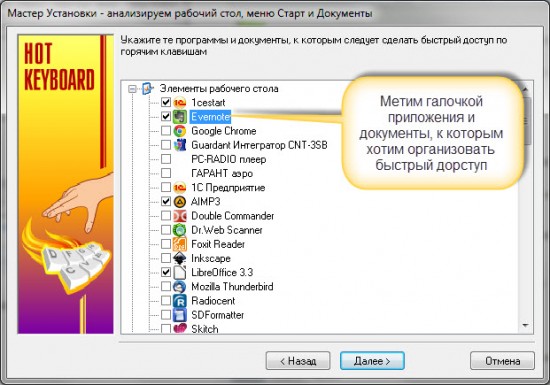
Потом приходит очередь сайтов, которым также необходимо назначение клавиш быстрого вызова.
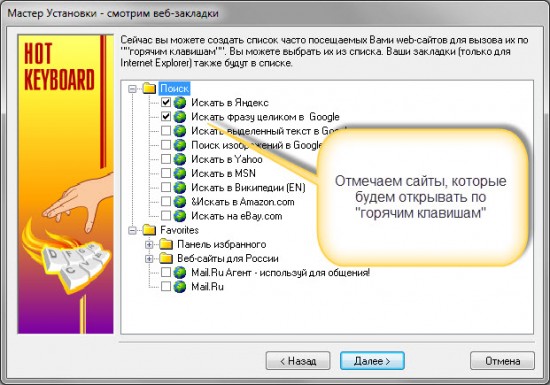
Следующим вопросом программы установки станет необходимость подключить некие «общие» действия, список которых весьма обширен. Есть среди них и функции, ориентированные на действия с компьютером (выключить, перезагрузить). Есть для работы с текстом и прочими «узкими» направлениями.
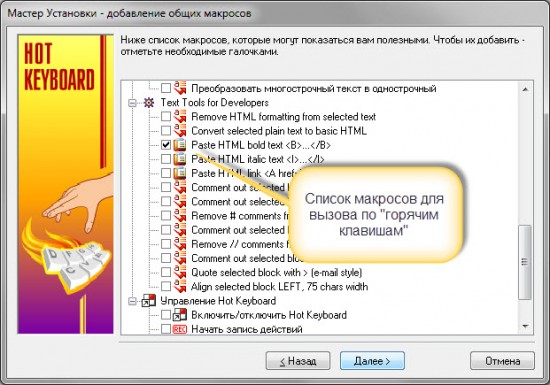
Понятно, что в памяти все это множество приложений, ссылок и текстовых макросов не удержать. Поэтому в конце своей установки Hot Keyboard предлагает напечатать список таких операций.

- Siine Keyboard ускорит ввод сообщений на телефоне
- Мимо каких клавиш вы мажете на клавиатуре смартфона
- Почему не нужно выключать компьютер
- В GTA 5 воссоздали трейлер Need for Speed Hot Pursuit
- Удобная клавиатура с большими клавишами для Андроид
Возможности программы
Как уже было указано выше, в рабочем режиме программа сидит в трее и ее не видно. Активируется она только, когда «увидит» знакомую ей комбинацию клавиш. Как только это происходит, она просто выполняет запрограммированное действие и снова смирно ждет команд.
Настройка действий осуществляется вот в таком окне.
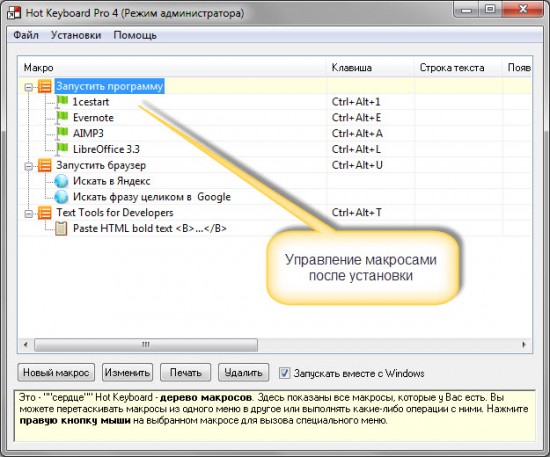
При создании нового макроса используется режим «мастера», который позволяет задействовать все возможности Hot Keyboard. Создание новых макросов — ахиллесова пята всех программ подобного рода, которые мне приходилось встречать. В одних случаях надо чуть-ли не самому написать текст на макроязыке, а в других «мастер» простой и понятный, но возможности программы на уровне интеллекта сойки…
В этой программе «мастер» новых макросов один из лучших, если не самый лучший.
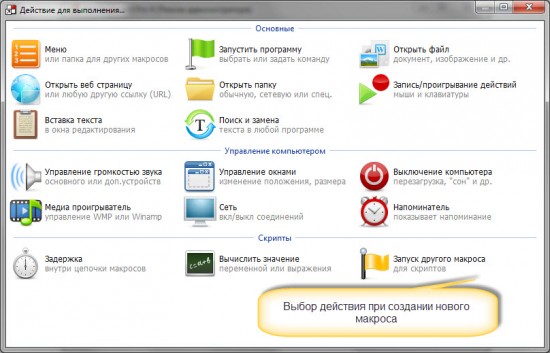
Все просто и логично. На первом уровне все доступные заготовки для макросов разбиты на смысловые группы: основные, действия с компьютером, скрипты. Что собирается «делать» каждое из действий понятно из названий кнопок. У каждого такого макроса программа запросит уточнения примерно в таком виде.
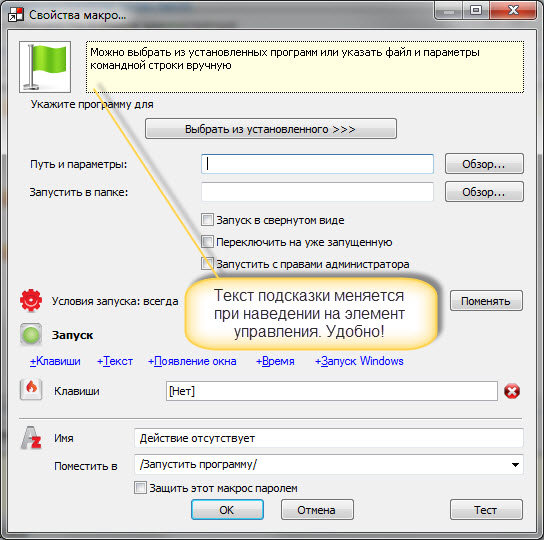
В данном случае уточнение требуется для запуска некой программы. Специальные вещи вроде «запуск в свернутом виде» мы описывать не станем — это в принципе ясно. Рассмотрим типовые (применяется ко всем макросам программы) свойства.
Клавиши
Здесь следует указать сочетание клавиш, которое будет закреплено за действием. Понятно, что список доступных сочетаний клавиш ограничен, так как стандартные функции уже отхватили себе часть клавиатурного пирога. Однако и оставшихся вполне хватает для назначения функций, нужных среднестатистическому пользователю.
Одному макросу можно назначить несколько(!) сочетаний клавиш — это забавно, такого я еще не встречал.
Текст
Это свойство устанавливается только у макросов, которые предназначены для вставки неких типовых текстов. Типа «Приветствую!» или «искренне ваш…».
Появление окна
Позволяет автоматически запускаться макросу, если на компьютере открылось окно с указанным именем. Если мы хотим повесить макрос на вызов «блокнота», то должны написать в этом поле макроса «* — Блокнот». И при открытии любого файла «блокнотом» будет запускаться макрос. Иногда это очень удобно.
Например, можно при появлении окна видеоплеера сразу отправить его на второй монитор (обычно — HD телевизор). Да-да и это в Hot Keyboard можно сделать. При этом от меня не потребовалось никаких специальных знаний при создании макроса (шаблон для макроса — «управление окнами»)- я просто выбрал опцию «Во весь экран на монитор» и выбрал нужный монитор.
Время
Позволяет запустить макрос через определенное время или по расписанию. Вот это действительно полезная штука. Годится хоть для запуска бэкапа, хоть для выключения компьютера в определенное время. Любой пользователь найдет в своей работе применение этой функции.

Запуск Windows
Позволяет запускать макрос в момент старта Windows (автозагрузка). Тоже весьма мощная функция. При этом можно еще и указывать время задержки старта макроса. Т.е. запускать не сразу, а через некоторое время после запуска Windows, чтобы не мешать во время старта системным процессам. Это позволяет без лишней нагрузки на систему выполнять действия, требующие много свободных ресурсов компьютера.
Что может программа
Перечислим кратко ключевые возможности мощного механизма макросов программы Hot Keyboard.
- Запускать программы, которыми часто пользуетесь
- Вставлять часто используемый текст (подпись, номер телефона и т.д.)
- Один раз записать, а потом воспроизводить нажатия клавиш и мышь
- Открывать папки с файлами, панель управления и др.
- Открывать документы, таблички и файлы, с которыми работаете
- Открывать веб странички (можно указать необходимый браузер)
- Включать-выключать сетевые подключения
- Управлять проигрывателем
- Менять размер и положение окон, в т.ч. на нескольких мониторах
- Управлять звуком
- Выключать, перегружать, переводить в сон компьютер
- Поиск и замена текста в любом Win приложении
Заключение
Ну что сказать? Когда получил эту программу на тест, очень сомневался, что с «горячими клавишами» можно сделать что-то новое, еще никем не реализованное. Но программа в итоге меня очень приятно удивила! Я в восторге от возможности задать «горячие клавиши» на группу макросов! Т.е. по клавише Ctrl-Alt-T выпадает, к примеру, список макросов для работы с HTML.
Это удобно, так как не надо под каждый макрос (заголовок 1, заголовок 2, жирный шрифт) вешать свою клавишу, которую все равно в памяти не удержать.
Сильно расширяют область применения этой программы возможность использования скриптов в макросах. Запуск макросов по расписанию, при появлении окна с нужным именем и ряд других возможностей делают эту программу просто швейцарским ножом в деле облегчения жизни пользователя.
Минус я нашел только один — пока еще уровень перевода страдает: не все подсказки и пункты переведены. Но это недостаток временный — авторы исправят.
С 27.06.2013 и до 11.07.2013 включительно программа Hot Keyboard будет раздаваться бесплатно. Спешите попробовать полную версию.
Скачать Hot Keyboard RUS 4.3.40 RUS
| Hot Keyboard RUS 4.3.40 RUS Размер: 2,7 МиБ Лицензия: Бесплатно |
Скачать |
| Загрузка абсолютно бесплатная, не требует регистрации или отправки смс. Мы используем только оригинальные дистрибутивы программ, расположенные на сайте производителя или нашем сервере без внесения изменений. | |
Понравилась статья? Поделитесь!
Источник: myfreesoft.ru
Auskas/ruautogui
This commit does not belong to any branch on this repository, and may belong to a fork outside of the repository.
Switch branches/tags
Branches Tags
Could not load branches
Nothing to show
Could not load tags
Nothing to show
Name already in use
A tag already exists with the provided branch name. Many Git commands accept both tag and branch names, so creating this branch may cause unexpected behavior. Are you sure you want to create this branch?
Cancel Create
- Local
- Codespaces
HTTPS GitHub CLI
Use Git or checkout with SVN using the web URL.
Work fast with our official CLI. Learn more about the CLI.
Sign In Required
Please sign in to use Codespaces.
Launching GitHub Desktop
If nothing happens, download GitHub Desktop and try again.
Launching GitHub Desktop
If nothing happens, download GitHub Desktop and try again.
Launching Xcode
If nothing happens, download Xcode and try again.
Launching Visual Studio Code
Your codespace will open once ready.
There was a problem preparing your codespace, please try again.
Latest commit
aac7d2c Sep 22, 2020
Git stats
Files
Failed to load latest commit information.
Latest commit message
Commit time
readme.md
RuAutoGUI программный пакет для языка программирования Python с имитацией человеческого поведения для программного управления мышью и клавиатурой.
- Последовательное нажатие клавиш клавиатуры для ввода текста в формы web страниц и т.п.
- Поддержка кириллических символов при вводе текста.
- Поддержка горячих клавиш, например Alt+Tab или Alt+Shift.
- Настраиваемая случайная задержка между вводом символов.
- Опция исправляемых ошибок при вводе текста с настраиваемой частотой ошибок.
- Перемещение курсора мыши в заданную точку по так называемой кривой Безье.
- Случайный или настраиваемый порядок кривой Безье.
- Случайное движение курсора мыши для имитации «хватания» рукой мыши.
- Клик и двойной клик.
- OS Windows 10 (не проверялось на ранних версиях)
- Python 3.6 и выше
В данный момент поддерживается установка из репозитария github:
https://github.com/Auskas/ruautogui.git
Примеры использования модуля клавиатуры
from ruautogui import keyboard as kb text = «Пример использования модуля клавиатуры!» kb.type(text, mode=»fast»)
from ruautogui import keyboard as kb text = «Пример использования с исправляемыми опечатками!» kb.type(text, mode=»ultrafast», typo=True)
Пример использования модуля мыши
from ruautogui import mouse as ms import time ms.grab() # Имитация захвата рукой мыши time.sleep(1) # Таймаут перед следующим действием ms.move((300,300)) # Движение мыши по кривой Безье до точки 300,300
Пример совместного использования с пакетом Selenium
В случае, если вы хотите имитировать поведение реального человека на web странице, простое использование пакета Selenium не является достаточным. При использовании ресурсом технологии webvisor, если вы переживаете, что ваш робот или парсер может быть выявлен, используёте RuAutoGUI совместно с Selenium.
Ограничения в использовании RuAutoGUI
- Переключение между латиницей и кириллицей осуществляется горячими клавишами (Alt+Shift по умолчанию). При необходимости вы можете изменить горячие клавиши переключения раскладки в модуле keyboard.py: константы CHANGE_KEYBOARD_LAYOUT_KEY1 и CHANGE_KEYBOARD_LAYOUT_KEY2.
- Необходимо изменить порядок переключения между раскладками. Вместо использования горячих клавиш необходимо программное изменение раскладки клавиатуры. В Windows мне известен вариант переключения раскладки для текущего процесса, однако пока не нашёл вариант переключения для произвольного процесса.
- Необходима поддержка Linux и MacOS.
- Реализация скроллинга.
About
Программное нажатие клавиш клавиатуры, включая кириллические символы, ввод строк с имитацией человеческого поведения. Программный контроль курсора мыши с имитацией человеческого поведения.
Источник: github.com